Mac'ten Herhangi Bir Arama Yöneticisi Nasıl Kaldırılır
Yayınlanan: 2022-02-13Mac'iniz herhangi bir arama yöneticisinden etkileniyor mu? Mac'ten herhangi bir arama yöneticisini kaldırmak istiyor musunuz? Mac'ten herhangi bir arama yöneticisini kaldırmak için çalışma ipuçları.
Web Tarayıcı, tüm internet etkinliklerimiz için olmazsa olmaz şeydir. Bugün en çok Mac OS'de fark edilen Any Search manager hakkında yazacağız. Google chrome ve safari gibi basit bir web tarayıcısı değil. Bu onların ötesindedir ve özel bilgilerinizi de gönderebilir. İşte Any Search Manager'ın Mac'ten nasıl kaldırılacağına dair eksiksiz kılavuz.
İçindekiler
Herhangi bir Arama yöneticisi nedir?
Search Manager, tüm arama sağlayıcılarınızı tek bir yerden yönetmenize izin veren bir programdır. Reklamlar için iyi desteklenen bir programdır. Bir arama yöneticisi, varsayılan arama motorunu kolayca kontrol edebilir ve yeni bir tane atayabilir.
Herhangi bir Arama Yöneticisi, şüpheli bir Güvenli bulucu virüs ailesinden bir Tarayıcı uzantısıdır. Mac kullanıcılarının çoğu, flash player'ı güncelledikten sonra Google chrome ve safari'de görünebileceğini iddia etti. Akamaihd reklamları, tarayıcı uzantısıyla birlikte kapsamlı bir şekilde göründü. Mac'ten etkilenen herhangi bir kullanıcı, varsayılan tarayıcı sayfası olarak search.anymanager.com veya anysearchmanager.com'u kullanmaya zorlandı.
Herhangi bir aramayla ilgili ana sorunlardan bazıları şunlardır:
- Tarayıcıyı yavaşlatır
- Agresif reklam açılır pencereleri.
- Her zaman üçüncü taraf web sitelerine yönlendirir.
- Kötü amaçlı yazılım yüklemek için kandırılabilirsiniz.
- Özel bilgiler çalınabilir.
Güvenlik uzmanları bunu bir tarayıcı korsanı ve kaldırılması gereken istenmeyen bir program olarak nitelendirdi. Herhangi bir arama yöneticisini mac'ten kaldırma yöntemleri aşağıdadır.
Yani birinin anında kaldırmak için iyi sebepleri var.
Mac'ten herhangi bir arama yöneticisi nasıl kaldırılır
Herhangi bir Arama yöneticisi manuel olarak ve güvenlik araçları kullanılarak da kaldırılabilir. Düzgün kaldırılmazsa sık sık gelmeye devam ediyor. Bu yüzden manuel işlemi takip edin ve ardından araçlarla kontrol edin. Aksi takdirde, doğrudan araçlarla da denenebilir.
Başlangıç öğelerinizi kontrol edin:
Pekala, çok temel bir adımla başlayacağız. Söylendiği gibi, başlangıç öğelerinde herhangi bir iz varsa gelmeye devam ediyor. Kötü amaçlı yazılım, kendisini başlangıç öğelerine ekler ve her açılıştan sonra görünür.
- Sol üstünüzdeki Apple simgesine tıklayın ve sistem tercihlerine erişin.
- Kullanıcılara ve Gruplara tıklayın
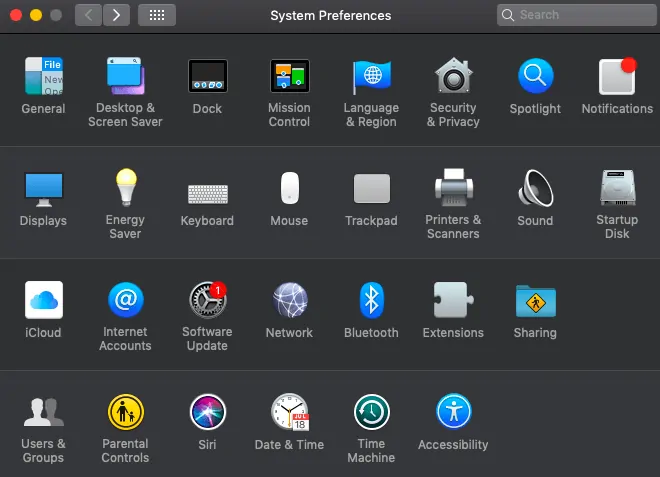
- Parolanızla yastıklı kilidi açın ve oturum açma öğelerine tıklayın
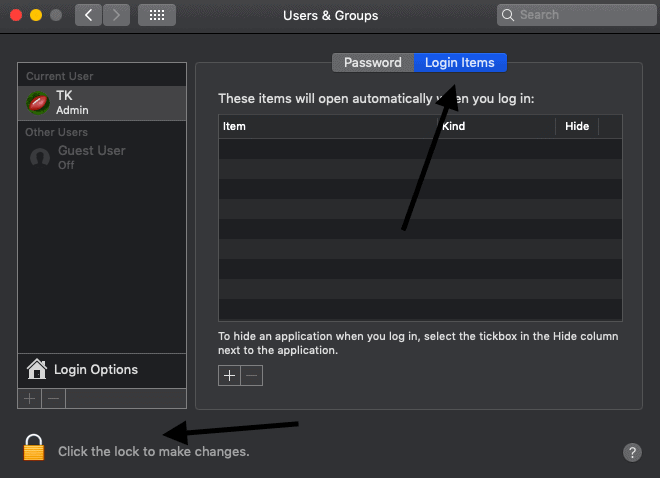
- Oturum açma öğelerinin bir listesi görüntülenecektir. Tüm istenmeyenleri kaldırın.
1. Uygulamalar aracılığıyla herhangi bir arama yöneticisini mac'ten kaldırma
- Finder'ı açın ve uygulamaları arayın.
- Uygulamaları açın. Cihazınızda yüklü olan uygulamaların listesi görüntülenecektir.
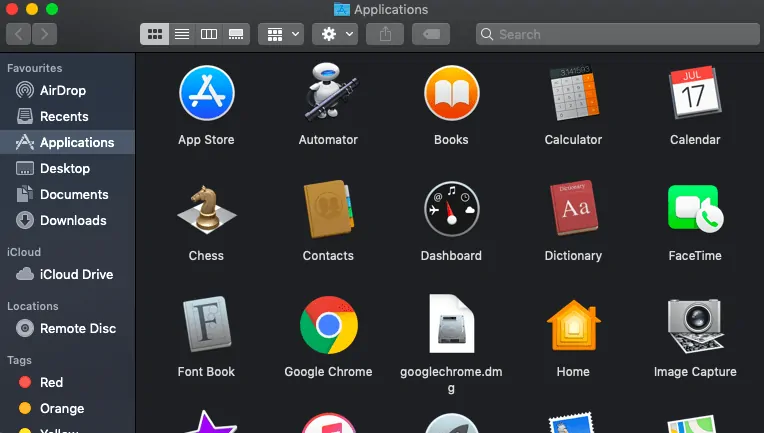
- Aşağı kaydırın ve herhangi bir arama yöneticisi arayın.
- Bulursanız, çöp kutusuna sürükleyin veya çöp kutusuna sağ tıklayın. Daha sonra çöp kutusunu boşaltın.
Daha fazla onay için başlangıç öğeleri kontrolünü tekrarlamanızı öneririm. Bazen profil bölümünde iz kalması mümkündür. neredeyse 2-3 dakika sürmez.
Bu işlemi kullanarak doğrudan kaldıramıyorsanız, araçlar bölümüne, yani yöntem 2'ye atlayın.
- Ayrıca Okuyun: Mac için En İyi Kötü Amaçlı Yazılımdan Koruma Yazılımları
- 2020'de Mac için en iyi 5 ücretsiz anti-virüs
2. Herhangi bir arama yöneticisini chrome, safari ve firefox'tan kaldırın
Bu adımı kullandığınız tarayıcıya göre gerçekleştirin. Tüm tarayıcıları yüklediyseniz, hepsini kontrol etmekte yanlış bir şey yoktur.
Google Chrome:
- Google Chrome'u açın
- Açılan pencereden uzantılar sekmesine tıklayın. Menü
- Herhangi bir arama yöneticisi ve istenmeyen uzantıları bulun.
- Onları seçin ve silin.
Safari:
- Safari'yi açın ve açılır menüsünden Tercihler'e gidin.
- Uzantılar sekmesine gidin.
- Herhangi bir arama yöneticisi ve istenmeyen uzantıları bulun.
- Onları kaldır.
Mozilla Firefox:
- Mozilla Firefox'u açın.
- Adres çubuğuna about: eklentileri yazın.
- İstenmeyen ve herhangi bir arama yöneticisi uzantısını arayın.
- Onları kaldır.
Tarayıcı ayarlarını sıfırlayın:
Bu adım, tarayıcıdan Any search manager ile ilgili tüm dosyaların kaldırılması gerektiğinden emin olmak içindir. Bu adım tarayıcınızı tamamen sıfırlar.

Google Chrome:
- Chrome tarayıcıyı açın
- Menüden ayarlara gidin.
- “Gelişmiş Ayarlar” sekmesini bulana kadar aşağıya doğru kaydırın.
- Sıfırlama ayarlarını bulana ve sıfırlayana kadar aşağıya gidin.
Safari:
- Yukarıdakiyle aynı , Safari'yi açın ve açılır menüden "tercihler" e gidin.
- Gizlilik bölümüne gidin ve “Tüm web sitesi verilerini kaldır” düğmesine tıklayın.
- Şimdi tercihlerden Gelişmiş bölümüne gidin ve geliştirme menüsünü göster'e tıklayın.
- Geliştir'e tıklayın ve ardından bu menüden önbellekleri boşaltın .
- Son adımda tüm safari geçmişini temizleyin
Mozilla Firefox:
- Firefox'u açın.
- Adres çubuğuna about: support yazın ve enter tuşuna basın
- Onaylamak için yenile düğmesine iki kez tıklayın.
3. İstenmeyen LaunchAgent'ları ve LaunchDaemon'ları kaldırın
Aracı : Bir aracı, genellikle oturum açmış kullanıcı üzerinde çalışan ve günlük görevleri ve hepsini çalıştıran bir programdır.
Daemon: Bir Daemon, genellikle görevleri yerine getirerek ve bilgisayarı tarayarak, ancak kök kullanıcı adına çalışan bir programdır.
Basit. LaunchAgents ve LaunchDaemons genellikle aşağıdaki konumlarda bulunur
- Kitaplık/LaunchAgent'lar
- Library/LaunchDaemons
- Sistem/Kütüphane/LaunchAgent'lar
- Sistem/Kütüphane/LaunchDaemons
- ~/Library/LaunchAgent'lar
Sadece “Git” Klasörüne gidin ve yukarıdaki konumları arayın. İstenmeyenleri bu konumlardan kaldırın.
- Okuyun: Mac'inizin hacklenmesini önlemenin 8 yolu
- Mac OS catalina vs Mac OS mojave
4. Intego Mac Security Kullanarak Herhangi Bir Arama Yöneticisi Nasıl Kaldırılır
Intego mac security ( % 50 İndirimli Bağlantı ), mac cihazları için popüler güvenlik araçlarından biridir. Bu uygulama, mac'i kötü amaçlı yazılım taşıyıcısı olmaktan koruyan bir virüs Bariyeri ile yerleşiktir. Gerçek zamanlı tarama, Intego'nun en önemli özelliklerinden biridir ve ayrıca herhangi bir arama yöneticisini ve ilgili dosyaları tek seferde kaldırmak için kullanılır.
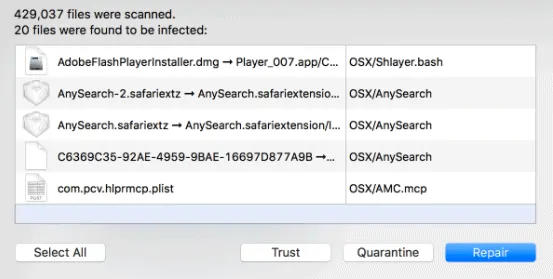
Bu bölüm, Intego Mac İnternet güvenliğini kullanarak herhangi bir arama yöneticisini Mac'ten nasıl kaldıracağınızı anlatacaktır.
Toplam Süre: 3 dakika
Adım 1: Intego Mac Internet Security'yi yükleyin
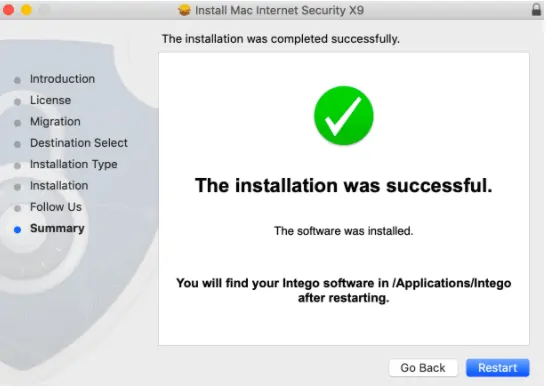
Intego Mac Internet Security Uygulamasını resmi web sitesinden indirin ve kurun.
Adım 2: VirusBarrier'ı Çalıştırın
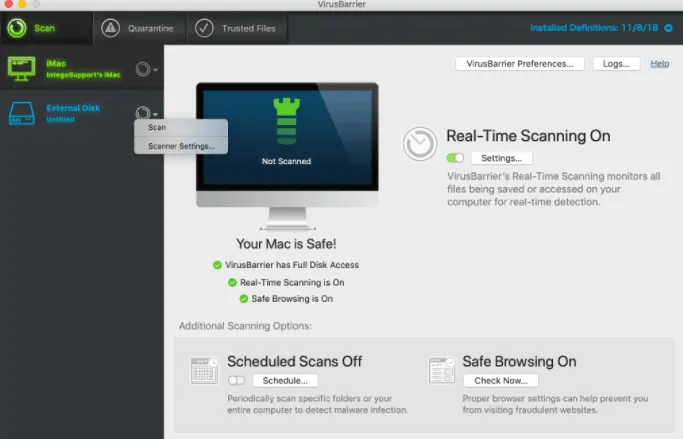
Kurulum tamamlandıktan sonra sağ üst menüden VirusBarrier'ı çalıştırın. Daha sonra tam bir tarama çalıştırın.
3. Adım: İstenmeyen dosyaları silin
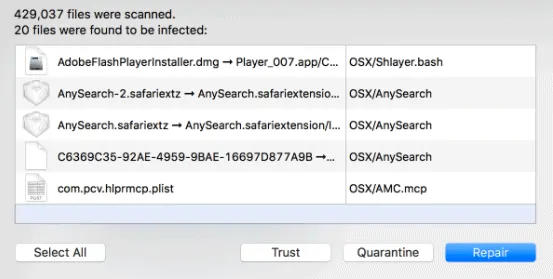
VirusBarrier taramayı tamamladıktan sonra, onarım, Silme ve tümü gibi bazı seçeneklerle birlikte bilgisayardaki kötü amaçlı yazılım dosyalarının bir listesini görüntüler. Görüntülenen tüm dosyaları silin veya diğer istenmeyen dosyaları da onarabilirsiniz. Bu, tüm kötü amaçlı yazılımları Mac'ten tarayabilir ve silebilirdi.
Unutmayın, doğrudan Intego kullanıyorsanız, aracı çıkardıktan sonra da yukarıdaki adımları izleyin. Yöneticinin tek bir izi bile, kullanıcıları rahatsız eden onu geri getirecektir.
Sonuç: Herhangi bir arama yöneticisini Mac'ten kaldırmak için En İyi Yöntem hangisidir?
Manuel yöntemler yapmak hiç tavsiye edilmez. Çünkü bunları düzenli olarak tekrarlamanız gerekiyor. En iyi koruma için Intego Mac Internet Security kullanmanızı öneririz. Mac'inizde kötü amaçlı yazılım olup olmadığını düzenli olarak kontrol edecek ve tespit edildiğinde bunları otomatik olarak kaldıracaktır.
Umarım herhangi bir arama yöneticisini Mac'ten kaldırmakla ilgili her şeyi ele almışımdır. Düzenli kontroller yapmaya devam edin ve Mac'inizi koruyun.
Bu kılavuzu kullanırken herhangi bir sorunla karşılaşırsanız veya bulursanız yorum bölümünde bize bildirin.
Umarım bu eğitim, herhangi bir arama yöneticisini Mac'ten kaldırmanıza yardımcı olmuştur. Bu makaleyi beğendiyseniz, lütfen paylaşın ve daha fazla ipucu için Facebook, Twitter ve YouTube'da WhatVwant'ı takip edin.
Mac'ten Herhangi Bir Arama Yöneticisi nasıl kaldırılır – SSS
Herhangi bir arama bir virüs müdür?
Çoğunlukla flash player'ı güncelledikten sonra Mac'i ele geçiren kötü amaçlı bir tarayıcı uzantısıdır. Güvenli bulucu virüs ailesindendir ve mac'teki tüm arama tarayıcılarının kontrolünü ele alır.
Chrome'daki herhangi bir arama ana sayfasından nasıl kurtulurum?
Her şeyden önce, uygulamalar listesinden herhangi bir aramayı kaldırın ve ardından Google chrome'u sıfırlayın. Kötü amaçlı yazılımla ilgili hiçbir iz bırakmadığınızdan emin olun.
Mac'imin herhangi bir aramadan etkilenip etkilenmediğini nasıl öğrenebilirim?
Hangi tarayıcıyı seçerseniz seçin, ev birçok açılır reklam içeren herhangi bir arama olacaktır. Bunu bulursanız, mac'unuz herhangi bir arama kötü amaçlı yazılımından etkilenir.
Güvenli bulucuyu mac'ten nasıl kaldırırım?
Apple menüsünden Sistem Tercihleri'ne gidin. Profiller'e tıklayın. 'AdminPrefs'i açın ve kaldırmak için pencerenin altındaki '-' düğmesine basın.
